용지 공급 롤러 청소하기
용지 공급 롤러가 지저분하거나 종이 가루가 롤러에 부착된 경우, 용지가 올바르게 공급되지 않을 수 있습니다.
이런 경우에는 용지 공급 롤러를 청소합니다. 용지 공급 롤러를 청소하면 롤러가 마모되므로 필요한 경우에만 청소를 수행하십시오.
준비물:
상단 용지 공급기의 경우: A4 또는 Letter 크기의 보통 용지 3장
수동 용지 공급 트레이의 경우: A4 또는 Letter 크기의 보통 용지 1장
-
전원이 켜져 있는지 확인하십시오.
-
홈 화면에서 유지 관리(Maintenance)를 선택한 다음 OK 버튼을 누릅니다.
유지 관리(Maintenance) 화면이 나타납니다.
-
롤러 청소(Roller cleaning)를 선택한 다음 OK 버튼을 누릅니다.
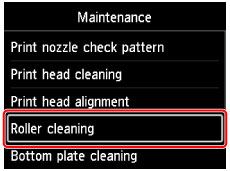
확인 화면이 나타납니다.
-
예(Yes)를 선택한 다음 OK 버튼을 누릅니다.
-
청소할 용지 공급기(상단 용지 공급기(Top feed) 또는 수동 트레이(Manual tray))를 선택한 다음 OK 버튼을 누릅니다.
수동 트레이(Manual tray)를 선택한 경우 7단계로 이동하십시오.
-
상단 용지 공급기(Top feed)를 선택한 경우 상단 용지 공급기에서 모든 용지를 제거한 다음 OK 버튼을 누릅니다.
용지 없이 청소되는 동안 용지 공급 롤러가 회전합니다.
용지 공급 롤러가 회전을 멈추면 청소가 완료된 것입니다.
-
메시지에 따라 A4 또는 Letter 크기의 보통 용지를 5단계에서 선택한 용지 공급기에 로드합니다.
상단 용지 공급기에 용지 3장을 로드하거나 수동 용지 공급 트레이에 용지 1장을 로드합니다.
-
용지 출력 트레이를 가볍게 엽니다.
연장 출력 트레이를 연 다음 용지 출력 받침대를 빼냅니다.
-
OK 버튼을 누릅니다.
프린터에서 청소가 시작됩니다. 용지가 배출되면 청소가 완료됩니다.
-
완료 메시지가 나타나면 OK 버튼을 누릅니다.
용지 공급 롤러를 청소한 후에도 문제가 해결되지 않으면 전원을 끄고 전원 코드를 분리한 다음 젖은 면봉이나 유사한 것으로 상단 용지 공급기에 있는 용지 공급 롤러(가운데에 있는 큰 용지 공급 롤러와 양쪽에 있는 롤러 네 개)(A)을 닦으십시오. 용지 공급 롤러(B)를 손가락으로 만지지 마십시오. 손가락으로 샤프트(C)를 돌리면서 면봉으로 용지 공급 롤러를 닦으십시오.
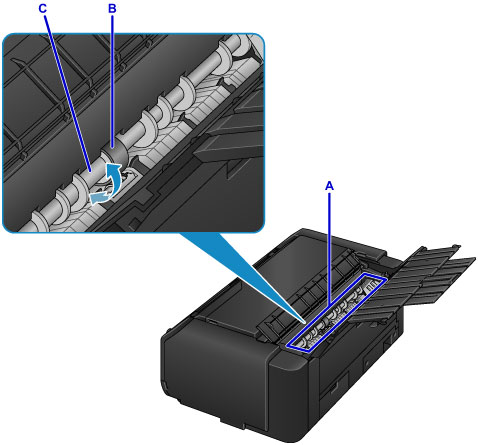
면봉으로 용지 공급 롤러를 청소한 후 전원을 켠 다음 조작판에서 용지 공급 롤러를 다시 청소하십시오.
용지 공급 롤러 청소 후에도 문제가 해결되지 않는 경우, 서비스 센터에 연락하십시오.

